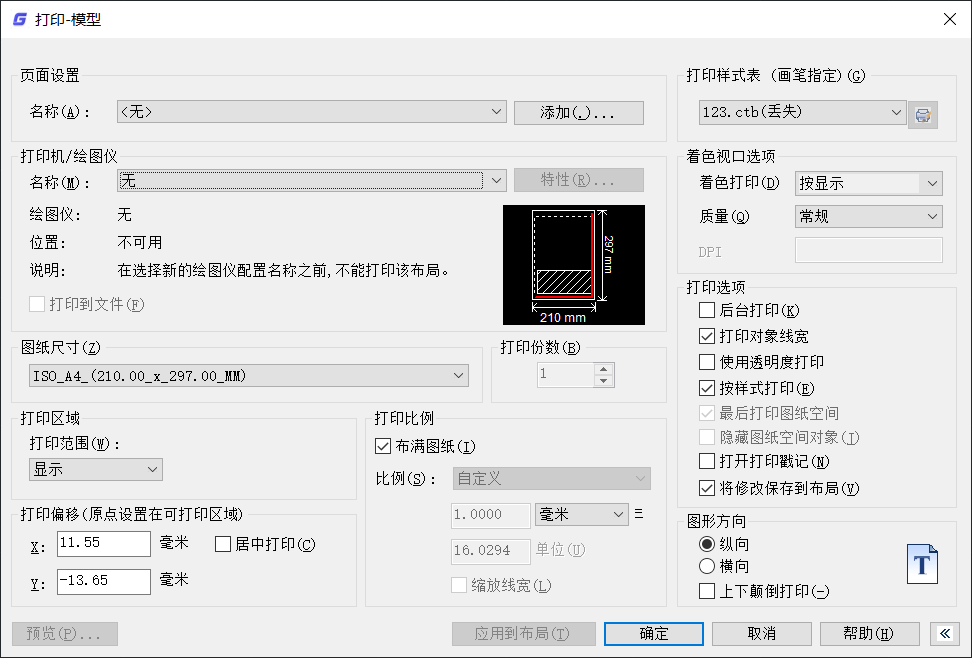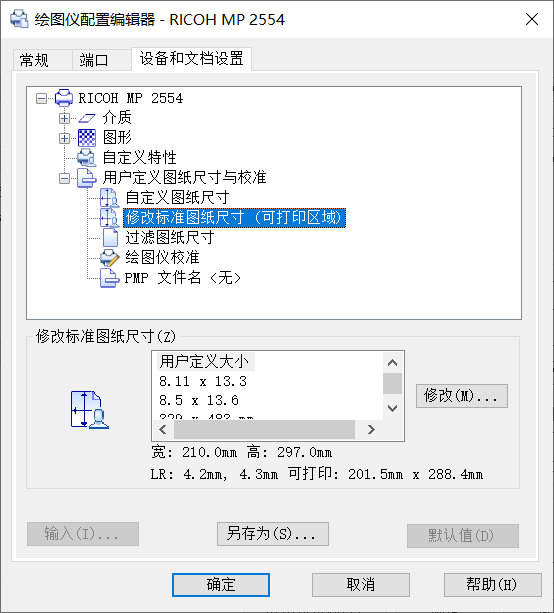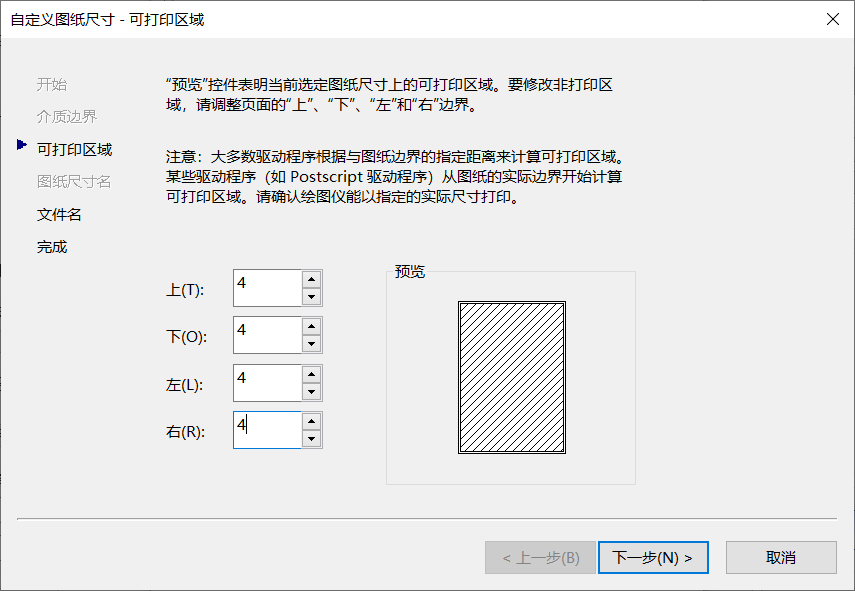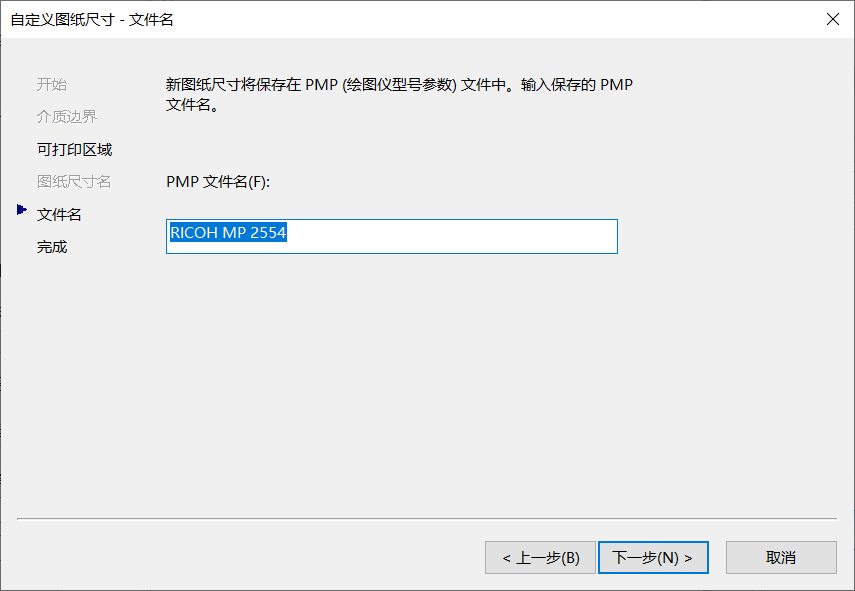我们使用
CAD软件绘制完CAD图形文件之后,经常需要将绘制的CAD图形文件打印出来,在打印的时候有需要的设置,今天我们就来说一下
CAD打印设置中图框的问题。
CAD打印出现两个图框的解决办法
在CAD打印时,我们一般会设置两个图框,外面那个是图纸大小,里面那个是标准图框。在打印时,“打印范围”我们选“窗口”,然后选中外面那个图框,可是最终打出来却有两个图框。出现这个问题有可能是打印区域与纸张尺寸不符,下面我们就来看看这个问题的解决办法。
同时按住Ctrl+P,打开"打印"窗口。“图纸尺寸”选“A4”,将鼠标放到图纸示意图上,会浮现出说明文本。在说明文本中,如果看到“图纸尺寸”大于“可打印区域”,即打印时存在页边距。这就是为什么会出现两个图框。
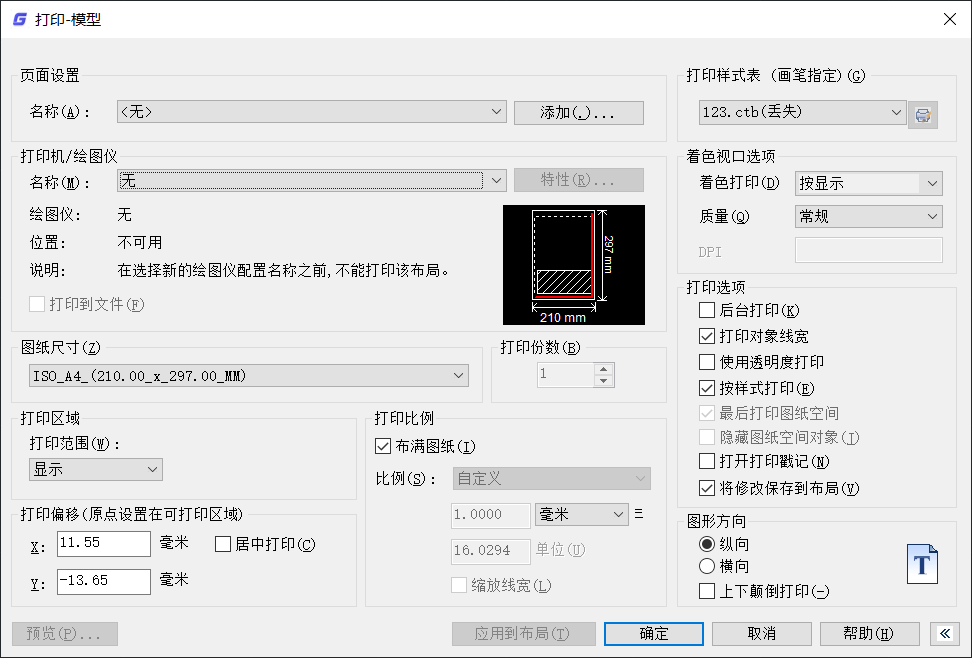
2、在“打印”窗口中,选中打印机,单击“特性”按钮。
3、弹出“绘图仪配置编辑器”窗口,依次单击“修改标准图纸尺寸”——“用户定义”——“修改”。
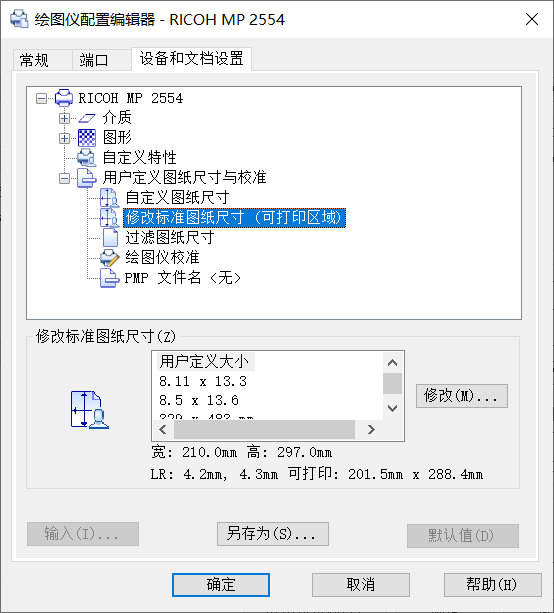
弹出“自定义图纸尺寸窗口”,将“上”“下”“左”“右”的值都修改为零,单击“下一步”。
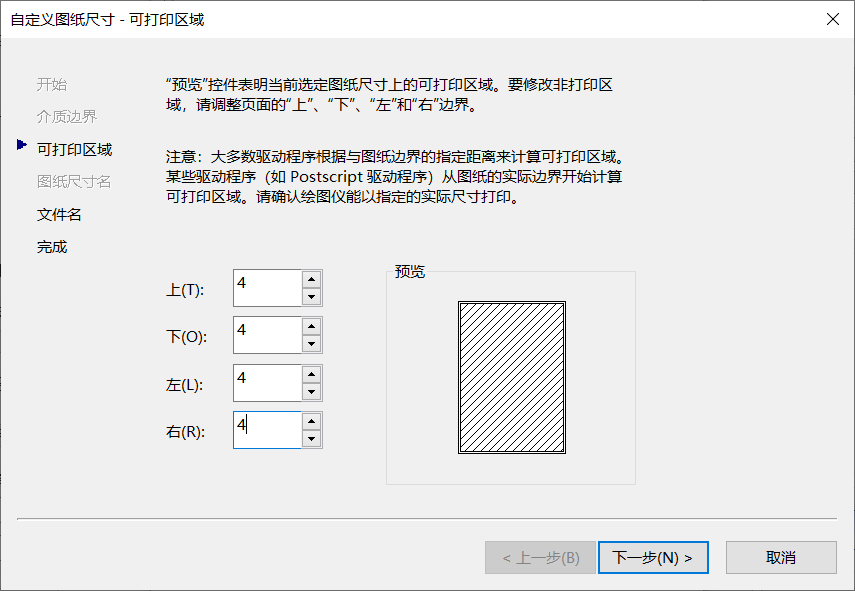
5、输入“文件名”,这里的名字可以随意设定。输入好后,单击“下一步”
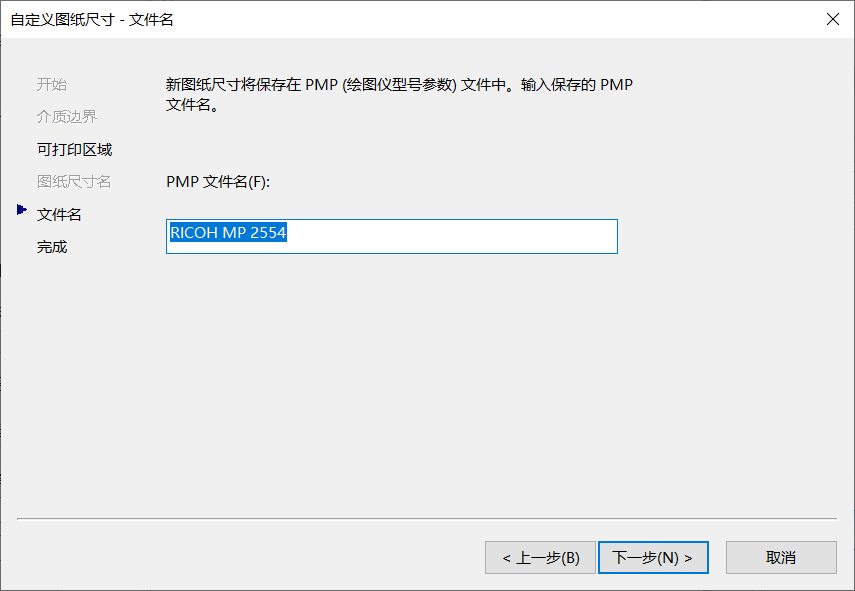
6、单击“完成”,退回到原来的“绘图仪配置编辑器”窗口,再单击“确定”。
7、弹出“修改打印配置文件”,仅应用于此次打印选第一个,否则选第二个,这里我们选第二个。
8、“图纸尺寸”选择我们刚才设置好的“用户定义”,单击“确定”即可。
以上就是我们今天使用浩辰
CAD软件给大家介绍的关于CAD打印出现两个图框的解决办法,操作步骤都在上面了,大家跟着步骤操作就不会有问题的哦!